
Как переустановить Ватсап, если возникла такая необходимость? Есть ли специальная опция? Каким алгоритмом стоит воспользоваться, чтобы не пропали личные данные и мультимедиа-файлы? Отвечаем на все вопросы и даем подробный план действий каждому пользователю!
Как переустановить на Андроиде
Переустановить Ватсап на другой телефон (или на тот же) можно без малейших трудностей! При этом вы не потеряете историю сообщений, если сделаете все правильно.
Сначала поговорим о том, как быть пользователям ОС Андроид. Сделаем резервную копию:
- Откройте мессенджер и щелкните по трем точкам наверху справа.
- Перейдите к настройкам, откройте раздел «Чаты», далее – «Резервная копия»;



- Перейдите к подразделу «Резервное копирование на Гугл Диск»;

- Выберите частоту копирования и введите данные аккаунта Гугл;

- Если профиля нет – нужно его подключить, нажав на кнопку «Добавить»;
- Определитесь с сетью резервного копирования (мобильный интернет или беспроводное подключение);
- Вернитесь назад и щелкните по значку резервного копирования! Дождитесь подтверждения о создании файла!

Готово, вы смогли перенести информацию в облачное хранилище.
- Если вы будете ставить Ватсап на тот же телефон, данные восстановятся с помощью локальной копии (последние 7 дней), хранящейся на SD-карте;
- Если смартфон другой: инструкция, как переустановить Вацап, остается прежней, но данные будут загружаться с подключенного Гугл Диска. Поэтому не забудьте предварительно активировать аккаунт на новом устройстве.
Теперь нужно удалить и скачать Ватсап заново:
- Открываем настройки устройства и идем к разделу «Приложения»;
- Ищем мессенджер и жмем по значку «Удалить»;

- Открываем магазин Гугл и вписываем название в строку поиска;
- Находим нужный результат выдачи и щелкаем по кнопке «Установить».

Открываем загруженную программу и последовательно проходим все шаги авторизации с помощью номера мобильного телефона.

Система автоматически предложит восстановить информацию – просто действуйте по инструкции на экране.

Ловкость рук и никакого мошенничества – вы смогли самостоятельно переустановить Ватсап на Андроид! Какой бы не была причина, нужного результата мы достигли. Наслаждайтесь, пользуйтесь и радуйтесь.
Как переустановить на Айфоне
Вы с легкостью можете переустановить Ватсап на Айфоне – инструкция почти не отличается от алгоритма для Андроида. Начинаем с переноса данных (если вы не хотите сохранить историю сообщений, можете пропускать этот шаг):
- Заходим в мессенджер и жмем на шестеренку настроек;
- Переходим к разделу «Чаты», далее – «Резервная копия»;
- Жмем по значку «Создать». Убедитесь, что на Айфоне подключен iCloud!
Первая часть завершена – все данные перенесены, резервная копия создана. Теперь продолжаем: чтобы переустановить, нужно удалить Ватсап!
- Находим ярлычок мессенджера на рабочем столе;
- Зажимаем иконку пальцем и держим несколько секунд, пока не появится меню;
- Выбираем пункт «Удалить приложение» и подтверждаем действие.
Подходим к решающему этапу – пора переустановить Ватсап на Айфоне. Нужно загрузить новую программу из магазина App Store:
- Откройте магазин и нажмите на кнопку поиска снизу справа;
- Введите название мессенджера и кликните на значок ввода;
- Жмите на иконку «Загрузить» и ждите автоматической инсталляции.
При необходимости будьте готовы отсканировать отпечаток пальца или лицо. Вот и все, открывайте загруженный софт и вводите номер телефона!
- Теперь подтвердите реальность телефонного номера с помощью кода из входящего СМС-сообщения;
- Введите имя пользователя и загрузите аватар;
- А теперь следуйте инструкции на экране: когда появится предложение восстановить последнюю резервную копию!
Готово, через несколько минут вы сможете пользоваться Ватсапом с восстановленными данными.
Вы узнали, как переустановить Ватсап на телефоне Андроид или Айфон! С таким простым алгоритмом с легкостью справится даже начинающий пользователь – если у вас возникнет необходимость заново поставить программу, вы сможете это сделать.
Как переустановить Ватсап на Андроиде или Айфоне
В процессе использования популярного мессенджера, может понадобиться знания о том, как переустановить Ватсап. Эта процедура помогает быстро, эффективно восстановить работоспособность программы и устранить возникшие проблемы с ПО в мобильном устройстве. Часто возникают сложности с отправкой сообщений, загрузкой медиафайлов. Приложение могут взломать киберпреступники, и тогда потребуется установка новой версии мессенджера и регистрация нового профиля. Иногда теряется список контактов, история переписки. Как правило, это воздействие вредоносных программ, которые попали в ваше мобильное устройство. Сброс настроек телефона и откат их до заводских тоже потребует загрузить снова Ватсапп. Перепрошивка операционной системы мобильного устройства удаляет все установленные приложения. И в этом случае может помочь переустановка софта для мгновенных сообщений, обмена медиафайлами, а также интернет-звонков. Переустановить Ватсап, а затем восстановить список контактов, историю переписки можно не только в смартфоне, но и в компьютере.
Содержание
- 1 Как переустановить Ватсап на телефоне?
- 1.1 На Андроиде
- 1.2 На Айфоне
- 2 Как переустановить Ватсап на другой телефон с сохранением данных
- 3 Переустановка на компьютере
Как переустановить Ватсап на телефоне?

Прежде чем приступить к переустановке софта в мобильном устройстве, необходимо сохранить все данные – сообщения, их последовательность, хронометраж, контакты. Для этого в настройках мессенджера нужно найти вкладку «Чаты», нажать пункт «Сохранить». После этого нужно удалить приложение из телефона – зайти в меню настроек гаджета, выбрать пункт «Приложения», найти значок Ватсап, тапнуть по нему, выбрать кнопку «Удалить». Когда смартфон сообщит, что удаление завершено, следует перезагрузить гаджет, затем перезапустить интернет-соединение. Следующий этап – переустановка программы. Следуйте инструкции, как переустановить Ватсап на Андроиде и Айфоне.
На Андроиде
Чтобы переустановить Ватспапп в гаджете на операционной платформе Android, нужно проделать следующие шаги:
- Открыть Плей Маркет, найти через поиск иконку Whatsapp.
- Открыть страницу установки, тапнуть по кнопке «Установить».
- Принять условия установки.
- Подождать, когда загрузка программы завершиться.
- Запустить Ватсапп .
- Указать абонентский номер, на котором зарегистрирован ваш профиль.
- Подтвердить восстановление переписки из резервной копии.
Затем следует зайти во вкладку меню «Настройки», ввести имя пользователя в соответствующем поле профиля, выбрать аватарку.
На Айфоне
После удаления программы на IPhone, следует бесплатно скачать мобильный софт из официального магазина App Store. Далее следует установить программу, приняв условия. После того, как ПО установилось на Айфон, нужно восстановить последнюю сохраненную версию из резервной копии. Введите телефонный номер, на которым зарегистрирован аккаунт. Придётся подождать, пока приложение скачает историю для гаджета.
Как переустановить Ватсап на другой телефон с сохранением данных
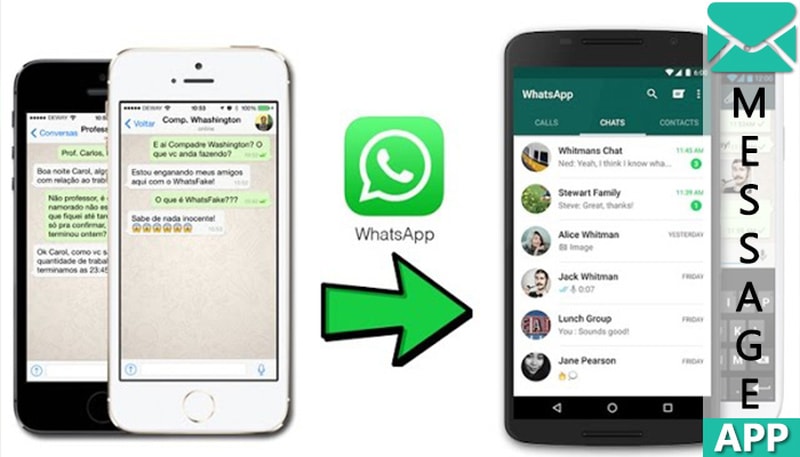
Принцип переустановки Ватсапп в другой телефон похож на простую переустановку. Мессенджер прежнего телефона сможет сохранить историю переписки, список контактов. Для этого необходимо создать точку резервирования данных. После этого необходимо скачать приложение с нового гаджета, после произвести установку с восстановлением истории из резервной копии. Важно знать:
- для переустановки потребуется стабильная интернет-сессия;
- переустановить мессенджер на другой смартфон с сохранением данных можно только между схожими платформами – новый и старый гаджет должен функционировать в одной операционной системой.
- память устройства или флеш-карты необходимо в достаточном количестве для объёма приложения, синхронизации данных.
Переустановка на компьютере

Если гаджет имеет переустановленный мобильный софт для мгновенных сообщений и интернет-звонков, то для переустановки мессенджера в компьютере нужно выйти из профиля веб-версии Ватсапп. Затем открыть приложение на телефоне, произвести вход на компьютере, воспользовавшись QR-кодом. Программа синхронизирует данные, компьютер откроет установленную новую версию софта. Ещё один способ переустановить браузерный вариант программы на компьютере – удалить ПО из памяти ПК, затем загрузить снова с официального сайта разработчиков мессенджера.
Оценка статьи:





![]() Загрузка…
Загрузка…
WhatsApp это социальная сеть, призванная улучшить и переместить многие платформы. Что ж, не секрет, что этот носитель позволяет вам совершать звонки, видеозвонки, отправлять сообщения, среди прочего, без сомнения, очень полный инструмент, когда дело доходит до отправки информации или файлов.
Хорошая вещь в этой форме общения заключается в том, что у вас может быть широкое поле контактов, многие из которых мы не хотим терять. В дополнение к этому, это позволяет сделать резервную копию и сохранить информацию в вашем облаке в случае смены периферийных или непредвиденных событий.
В этой статье вы сможете ознакомиться с некоторыми причинами, по которым вам необходимо переустановить почтовый ящик, как вы можете установить приложение с нуля, не теряя контактов, и даже как вы можете сделать резервную копию ваших разговоров или групп чтобы при переустановке ничего не потерялось.
Почему мне нужно переустанавливать «Wasap»? Причины этого
Существует бесконечное количество причин, по которым вы установили или хотите удалить и переустановить платформу на своем компьютере. некоторые из них обычно вызваны отсутствием контактов, проблемами с обновлением или восстановлением информации, которую вы удалили по ошибке.
Это может быть одним из наиболее вероятных последствий для вас, если вы сделаете этот шаг, но те что либо причина, по которой мы покажем вам решение для выполнения переустановки и устраним ваши проблемы делая это.
Шаги по переустановке приложения WhatsApp с нуля на iOS или Android без потери моих контактов
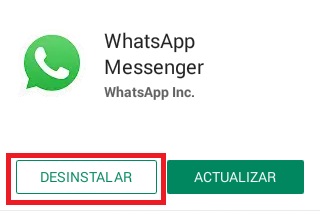
С помощью этой уловки можно будет восстановить контакты, которые у вас есть, и что-то еще, без сомнения, это может спасти вас не один раз. Важно, чтобы вы принимали во внимание важность этих процессов сделайте предыдущее сохранение, так как это избавит вас от лишних хлопот.
На андроид
К счастью, сегодня легче переносить данные с одного компьютера на другой или получать информацию, которая у вас была на компьютере, особенно если это та же операционная система. При добавлении контакта на мобильном телефоне важно, чтобы он был добавлен в учетную запись Google; в этом случае, а не в памяти или на SIM-карте.
Действительно, это усложнит работу, если не в одиночку. те, которые у вас есть на вашем устройстве появится в системе обмена сообщениями и вы потеряете те, которые не сохранили:
- Первое, что нужно сделать, это продолжить свой «Магазин игр» и найдите приложение «WhatsApp» и нажмите на «Установить».
- После завершения загрузки введите свой номер телефона. Если у вас есть резервная копия, вам будет указано, как ее вернуть. чтобы снова иметь контакты, которых у вас нет в вашем списке, чаты, группы и все, что у вас есть в них.
- Если вы не хотите восстанавливать или у вас нет резервной копии, проблем не будет, потому что контакты, которые вы добавили и у вас есть WhatsApp, появятся автоматически. Но все остальное исчезнет.
- Таким образом, вы можете без проблем использовать свое приложение.
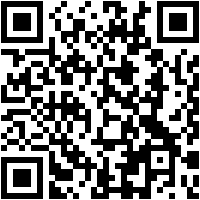
Разработчик:
WhatsApp Инк
При:
бесплатно
На iOS
Как и в предыдущем случае, необходимо сохраните все, что вам может понадобиться, в учетной записи электронной почты, такой как Google, iCloud или iTunes.
Если вы хотите убедиться, что ваши контакты в безопасности, перейдите в свой календарь, нажмите «Редактировать» и проверьте, хранятся ли они в облаке:
- Доступ к вашему «Магазин приложений».
- Найдите приложение «WhatsApp» и нажмите «Установить».
- Подождите, пока загрузка будет завершена, а когда закончите, перейдите к загрузке компьютера и войти в службу обмена сообщениями.
- Введите соответствующую информацию и он обработает добавленные вами данные.
- Вы получите подтверждающее текстовое сообщение, если это тот же номер устройства, которым вы управляете, он прочитает его автоматически. В противном случае держите введенный вами мобильный телефон поблизости, чтобы вы могли ввести код, так как у него есть срок действия.
- Появится вкладка, указывающая, хотите ли вы восстановить сохраненную информацию, если вы примете его, вы сможете получить номера, которых у вас нет на вашем смартфоне, и все, что у вас там было. Если вы его опустите, то будут отражены те контакты, которые есть в вашем календаре.
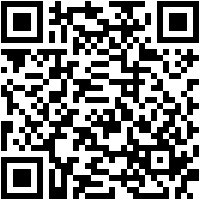
![]()
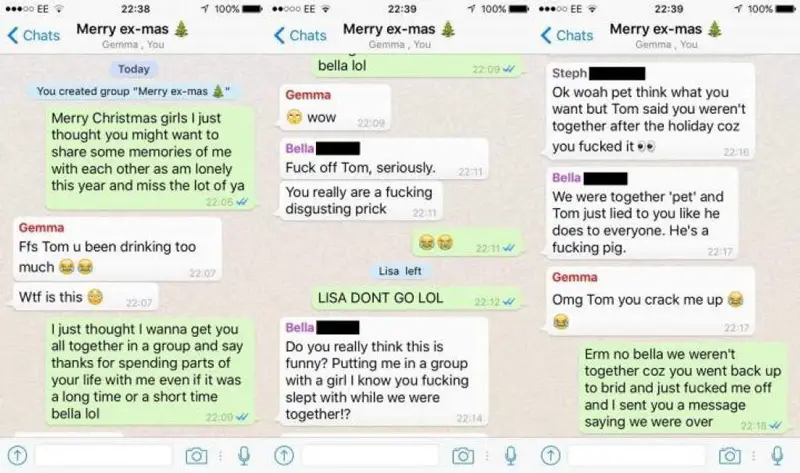
«ОБНОВЛЕНИЕ ✅ Вам нужно переустановить Wasap без потери разговоров или контактов? ⭐ ВОЙДИТЕ ЗДЕСЬ ⭐ и узнайте, как это сделать ✅ ЛЕГКО и БЫСТРО ✅ »
Для этого вам нужно иметь в виду, что информация, которую вы можете получить, — это то, что хранится в вашем облаке. Когда вы его устанавливаете, он спрашивает вас, как часто вы хотите делать резервную копию, вы можете сделать это вручную или когда захотите.
Таким образом, все информация, которую вы сохранили в своей учетной записи Google, синхронизирована с компьютером будет восстановлен , Таким же образом вы можете выбрать, хотите ли вы, чтобы записывались только разговоры, или если вы предпочитаете архивировать изображения и видео.
Имейте в виду, что если у вас нет резервной копии или что оборудование синхронизировано с вашей учетной записью электронной почты, данные из appareil не будет храниться . Вот почему это важно.
На андроид
В этой части вы можете увидеть как сделать копию вашей информации перед удалением приложения и как восстановить информацию после повторной установки.
- Если вы загрузили инструмент, выполните шаги, указанные выше: «Play Маркет»> «Whatsapp»> «Установить».
Как только вы введете свои данные, если у вас ранее был WhatsApp и ваша учетная запись электронной почты синхронизирована, вам будет показана вкладка с опцией «Игнорировать или восстановить» информация, которую вы сохранили во время последнего резервного копирования.
Таким образом, вы можете получать контакты, чаты, группы и даже разговоры с людьми, которых вы не добавляли.
- Если приложение у вас впервые или вы уже загрузили его и не создавали резервных копий, перейдите на страницу «Меню» (три вертикальные точки в правом верхнем углу » > »Настройки»> «Чаты»> «Резервная копия».
- В это время вы можете выбрать, как вы можете сохранить свою информацию, если хотите. автоматически или вручную.
На iOS
Эти шаги, которые вы увидите ниже: полезно с любым устройством, оснащенным этим программным обеспечением, iPhone или iPad:
- Если у вас нет партнерской учетной записи на вашем смартфоне, вам необходимо перейти на «Настройки».
- Позже ищите раздел «Учетные записи и пароли»> «Добавить учетные записи».
- Он покажет вам список всех учетных записей, которые вы можете выбрать для синхронизации своей информации, и в этом случае вы выбираете «Google», «iCloud», «iTunes».
- Он попросит вас введите свой адрес электронной почты и пароль, вам придется подождать несколько секунд, пока он проверит информацию.
- Таким образом, ваша учетная запись будет на вашем компьютере, и все внесенные вами изменения будут сохранены.
- Все, что вам нужно сделать, это перейти к «Меню»> «Настройки»> «Чаты»> «Резервное копирование».
- Готово, вы можете сохранить вашу информацию.
Если у вас уже есть учетная запись и вы снова настраиваете WhatsApp, все, что вам нужно сделать, это согласиться с тем, чтобы команда восстановила информацию, которая находится в вашем облаке, чтобы вы могли получить все свои разговоры.
Как восстановить контакты после установки «Wasat» с нуля?
Вы можете сделать это так, как мы указали выше, на этапе установки вашего WhatsApp с нуля в другом софте. Другими словами, благодаря бэкапу.
Это самый простой способ сохранить всю информацию, имеющуюся в вашем приложении, потому что она не только хранит информацию о ваших контактах, но и файлы, документы, фотографии и многое другое что у вас есть во время этого. возвращаться.
Если у вас есть какие-либо вопросы, оставляйте их в комментариях, мы свяжемся с вами как можно скорее, и это будет большим подспорьем для большего числа участников сообщества. Je Vous remercie!

У большинства людей в наше время возникают проблемы со связью в приложении WatsApp. Это могут быть:
- записи голосовых сообщений низкого качества;
- проблемы с видео и аудио связью;
- собеседник не может прислать фотографии или видео;
- нельзя невозможно выполнить вход в аккаунт.
Помимо вышеперечисленного существуют нюансы и проблемы, в связи с которыми следует выполнять перезагрузку или переустановку.
Содержание
- Что значит перезагрузить и переустановить WatsApp
- Перезагрузка для очищения кэша приложения
- Диспетчер задач для Android
- Настройки ОС Android
- Перезагрузка телефона с Android ОС
- Сторонние приложения на Android
- Перезагрузка для очистки кэша на iPhone
- Диспетчер задач iOS
- Перезагрузка iPhone
- Переустановка WatsApp с сохранением данных на тот же телефон
- На Андроиде
- На Айфоне
- Переустановка WatsApp на другой телефон
- Переустановка и перезагрузка WatsApp на компьютерах
Что значит перезагрузить и переустановить WatsApp
В начальной стадии процесса приходится удалять мессенджер при помощи диспетчера приложений. Далее необходимо произвести переустановку. То есть, зайти в браузер, найти мессенджер WatsApp, скачать и установить. Как правило, после данной процедуры необходимо ввести номер мобильного и авторизоваться.
Если же у владельца ОС на телефоне не Android, а Apple, то необходимо зайти в магазин приложений и осуществить скачивание, после чего произвести авторизацию.
Перезагрузка для очищения кэша приложения
Как правило, при использовании браузеров, элементы информации могут сохраняться в кэш–памяти, при наполнении которой могут возникать проблемы такого рода, как медленная работа телефона. Или процесс поиска в интернете чего–либо может протекать гораздо дольше, нежели это было изначально. Забитая кэш–память может осложнять процессы функционирования мессенджера, например, зависает загрузка голосовых сообщений, фотографий или видео сообщений.
В связи с вышесказанным, ниже будет рассмотрен процесс очистки кэша на Android.
Если клиент часто пользуется Google Chrome или Opera, то необходимо удалить истории поиска. Затем в настройках памяти необходимо просмотреть сохранённые голосовые сообщения, фотографии, видеосообщения из WatsApp. Голосовые сообщения из кэш-памяти необходимо удалять, а также ненужные фотографии и видео, которые приходили ранее в чатах.
После удаления ненужных файлов само приложение будет работать гораздо быстрее.
Диспетчер задач для Android
Как правило, Android схожа с другими операционными системами, например, Windows или Linux. Одинаково выполняются большинство настроек в отношении файлов и программ. Если в ОЗУ присутствует большая загрузка, то необходимые файлы и программы могут запускаться гораздо медленнее. Такая ситуация с ОЗУ вызывает проблему и в работе мессенджера. Диспетчер задач помогает отследить скорость протекающих процессов и работы программ.
Функция диспетчера приложений заключается в том, что он может получить данные оперативной памяти.
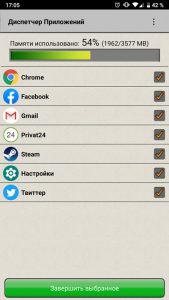
К атрибутам информации можно отнести:
- Состояние ОЗУ;
- занятые и свободные объёмы;
- запущенные приложения;
- приложения в спящем режиме.
Для того, чтобы обеспечить бесперебойную работу WatsApp, необходимо удалить или отправить в спящий режим ненужные приложения.
Настройки ОС Android
Здесь присутствуют нюансы, которые необходимо брать на вооружение. Произвести настройки можно посредством специального меню.
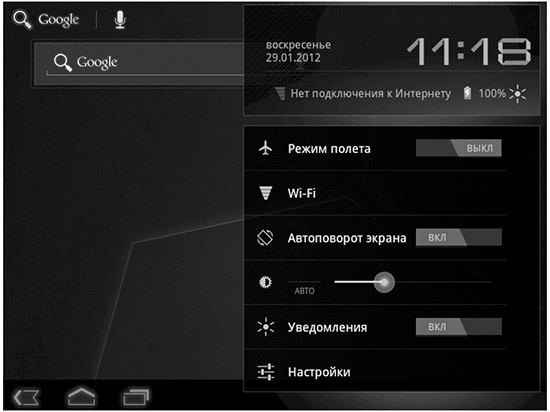
Здесь могут присутствовать настройки даты и времени, а также других параметров.
По отношению к мессенджеру необходимо применять настройки звука, экрана, памяти, восстановления и сброса, а также языковых параметров и аккаунтов.
По отношению к WatsApp существенную актуальн настройки восстановления и сброса, а также языковых параметров. Не стоит пренебрегать и такими процедурами:
- Резервного копирования;
- Автоматического восстановления.
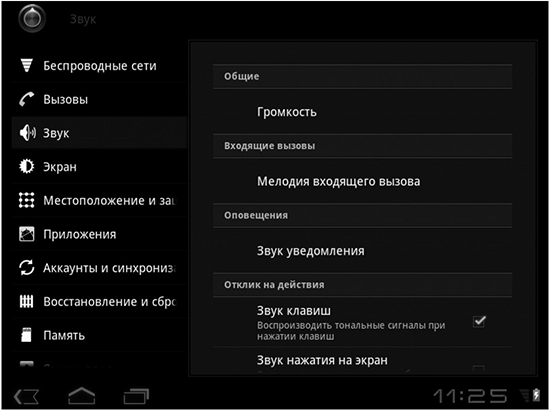
Стоит обратить внимание и на настройки памяти.
Перезагрузка телефона с Android ОС
Наиболее часто при зависании мессенджера приходится использовать перезагрузку. Также, процесс перезагрузки можно использовать и при пропаже интернет–соединения и связи.
Для перезагрузки необходимо зажать кнопку выключения и выбрать необходимую процедуру:
- выключение;
- перезагрузка.
Для пользования не только мессенджером, но и ещё телефоном, можно задействовать и сброс настроек. До этого необходимо сохранить необходимые данные на другой носитель, чтоб не удалять окончательно.
Сторонние приложения на Android
Установка приложений любой категории, в том числе и WatsApp производится при помощи Play Market. Однако установку можно осуществить и посредством иных приложений. Для этого потребуется разрешить установку из сторонних источников при помощи настроек безопасности.
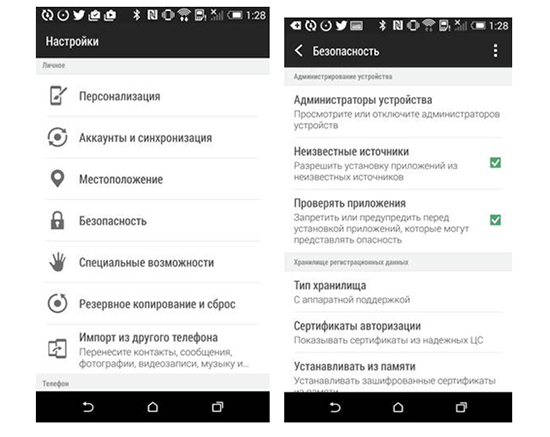
Большинство пользователей устанавливают мессенджер при помощи стороннего источника. Как правило, скаченные файл приходит с расширением. Оттуда можно будет извлечь файл для установки, которую затем можно продолжить.
Перезагрузка для очистки кэша на iPhone
Стоит сказать, что эта ОС отличается от Android, Windows, Linux.
Для того, чтобы произвести очистку кэш–памяти, необходимо:
- провести разблокировку;
- зайти в настройки;
- выбрать приложение WatsApp;
- провести очистку историй поисков в инетернете и других процедур.
На этой ОС присутствует хранилище для кэша – Safari. Это хранилище нужно чистить периодически. Вследствие, начинается оптимальная работа не только у WatsApp, но и у других приложений, лучше начинает происходить процесс обмена сообщениями, оптимизируются функции телефона.
Диспетчер задач iOS
Как уже было сказано выше, функция диспетчера задач заключается в том, чтобы можно было отследить процессы протекания загрузок приложений. Spotlight – это программа, которая помогает мониторить загрузку приложений. Для установки такой программы необходимо её скачать. А для поиска нужно вбить в браузере «Spotlight – мониторинг системы».
Мониторинг помогает узнавать о проблемах работы приложений. Если мессенджер работает медленно, то необходимо проверить загрузку WatsApp, а также других приложений.
Как правило, из памяти удаляются ненужные приложения и файлы, которые могут только мешать полноценной работе. Присутствуют и программы на смартфонах, которыми человек пользуется редко. Такие программы необязательно удалять, но можно перевести в спящий режим. Такой режим редко применяемых программ разгружает оперативную память.
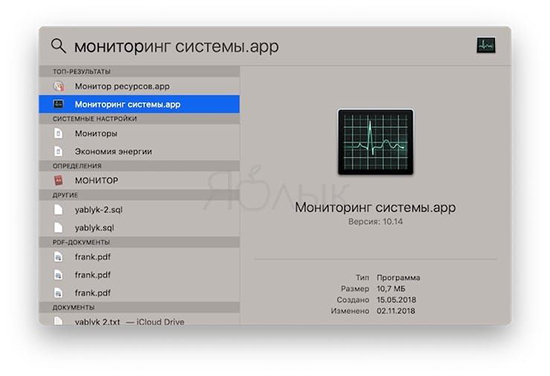
Стоит обращать внимание на вирусы, которые также могут помешать работе приложения WatsApp. Антивирусное приложение JaraScan проверяет программы и мессенджеры на вирус и ненужные файлы. В случае обнаружения вредоносного ПО, JaraScan срабатывает моментально.
Перезагрузка iPhone
Для перезапуска следует использовать боковые кнопки, с помощью которых осуществляется процесс выключения. При удержании кнопки необходимо передвинуть ползунок на экране для выключения или перезагрузки. iPhone на некоторое время выключится (10 секунд). После чего экран снова включится и появится логотип с названием фирмы.
Перезагрузка может оптимизировать процесс работы приложения WatsApp, а также остальных приложений и программ.
Переустановка WatsApp с сохранением данных на тот же телефон
На Андроиде
Большинство людей в процессе пользования мессенджером встречаются с трудностями пользования, например: не загружаются голосовые сообщение, не могут прийти уведомления, невозможно отослать фотографии друзьям и близким. В связи с вышесказанным рекомендуется произвести переустановку с сохранением данных.
Сначала нужно удалить мессенджер. Затем, снова войти в Play Market и скачать приложение, а также установить. Следует обращать внимание на принятие условий и подтверждение восстановления данных и номер мобильного.
Если возникают проблемы с переустановкой, то следует обратить внимание на состояние и объём памяти. В частых случаях ещё можно заметить, что переустановка не производится в связи с перегруженными ОЗУ и ПЗУ.
Проверить нужно и подключение к интернету, так как у любителей общаться по WatsApp при скачивании возникают кода ошибок.
На Айфоне
Здесь способ переустановки включает в себя мало отличий в сравнении с тем, что на Андроиде. Однако, стоит обращать внимание и на восстановление сообщений, присутствовавших до удаления программы.
Восстановить можно тремя способами:
- использовать резервные копии;
- открыть быстрый доступ к перепискам посредством резервных копий;
- передать файлы на другой телефон на время переустановки, а после неё – вернуть обратно.
Если можно включить iCloud, то создание резервных копий может пройти лёгким способом. Данный метод может сработать при использовании одного аккаунта.
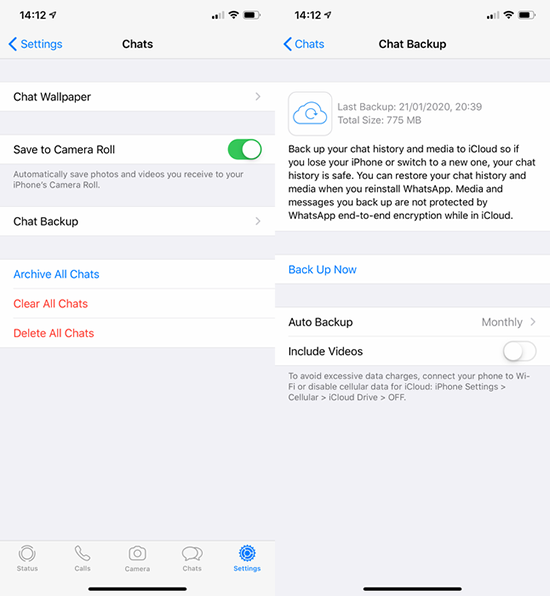
Однако, здесь присутствует ряд нюансов. Главный нюанс – необходимость в том, чтобы резервная копия производилась в недавнем времени. Поскольку данные передаются из предыдущих копий.
Второй способ восстановления более эффективен по сравнению с предыдущим поскольку восстанавливаются уведомления и чаты именно те, которые необходимы. Как правило, здесь необходимо пройти такие процедуры:
- Загрузить, а также установить iPhone Backup Extractor.
- Найти резервные копии iTunes, либо iCloud.
- Применить iPhone Backup Extractor.
Уведомления можно извлекать и при помощи формата PDF. Осуществлять данную процедуру может iPhone Backup Extractor. Сохраняться могут не только тексты сообщений, но и изображения.
Переустановка WatsApp на другой телефон
Этот вопрос остаётся актуальным и популярным для тех клиентов, которые решили приобрести телефон новее и с улучшенными показателями, либо в целях престижа. Чтоб не терять необходимые данные из мессенджера, необходимо WatsApp переустанавливать на новое мобильное устройство.
В целях переустановки необходимо осуществить запуск приложения, затем перейти в меню и открыть настройки, зайти в резервную копию чатов. Процесс резервного копирования следует осуществлять через Google Drive. Так как здесь играет роль функция выбора периодичности. В конечном итоге выбирается функция сохранения уведомлений на Google–аккаунт.
Переустановка и перезагрузка WatsApp на компьютерах
В связи с огромной популярностью данный мессенджер присутствуют может функционировать на персональном компьютере. Среди преимуществ стоит отметить то, что доступны необходимые файлы. Компьютер помогает вести чаты бизнес характера, групповые звонки, вебинары, тренинги. Установку можно произвести как напрямую с браузера, так и через специальные программы. Сутью этих программ является то, чтобы здесь возможно извлечь установочный файл.
Программа, которая способно выполнять необходимые задачи – это BlueStacks.app, которую можно скачать и установить бесплатно.
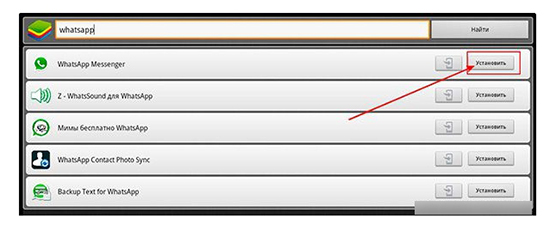
Как уже видно, программа работает при помощи интернета. Необходимо забить в поисковик нужное приложение и нажать соответствующую кнопку для установки.
Переустановка и перезагрузка приложения осуществляются практически теми же методами, что и на смартфонах. Для этого следует удалить приложение и скачать заново. Можно задействовать и программу BlueStacks.app, которая может поспособствовать и в создании резервных копий, с помощью которых возможно восстановить чаты и сообщения.
При зависании мессенджера на компьютере, необходимо выполнить перезагрузку, либо почистить кэш–память, а также удалить ненужные программы и файлы.
Нередко в работе приложения случаются технические сбои, во время которых невозможно отослать смс, отправить аудио или медиафайлы. Если знать, как перезагрузить Ватсап на телефоне, то можно избежать таких проблем, и быть постоянно на связи.
Содержание
- Для чего перезагружать приложение
- Перезапускаем Ватсап на Андроиде
- Перезапускаем на Айфоне
- Переустанавливаем Ватсап на это же устройство
- Айфон
- Андроид
- Переустанавливаем Ватсап на иной телефон, не меняя номер
- Переустанавливаем Ватсап на иной номер
- Переустанавливаем на ПК
Для чего перезагружать приложение
Для некоторых устаревших моделей гаджетов повышенная нагрузка может оказаться причиной неполадок и частых сбоев. Данная проблема устраняется обычной перезагрузкой смартфона.
Мессенджер Ватсап перезапускается в таких случаях:
- Приложение зависает. Начинаются сложности при переключении групп, неоднократно дублируются звук. уведомления и др. После того, как мессенджер перезагрузится, все неполадки исчезнут.
- Замедленная отправка смс. Если во время пересылки текст не выделить птичкой, утилита работает в неправильном режиме. Для устранения неисправности требуется произвести е перезапуск.
- Подторможенная работа приложения. При затрудненном и замедленном переключении чатов, длительной отправке сообщении и других файлов, Ватсап необходимо переустановить.
Общение в комфортном режиме происходит во время бесперебойной работы мессенджера. Возникающие проблемы с работоспособностью утилиты могут прятаться в неисправностях телефона. Чтобы диагностировать какие-либо неполадки, приложение нужно подвергнуть перезагрузке.
Перезапускаем Ватсап на Андроиде
Владельцами гаджетов на платформе Андроид перезапуск Ватсап производится при включенном устройстве. Под дисплеем аппарата находится сенсорная кнопка с изображением трех полос. Кликнув на нее, увидите, как на экране высветятся все установленные приложения. Необходимо перетащить окно коммуникативной утилиты вверх или любую из сторон.
Другой способ включает в себя перезагрузку мессенджера при помощи диспетчера.
Для этого выполните следующие действия:
- Зайдите в настройки гаджета.
- В пункте «приложения» отметьте птичкой Ватсап. На экране появится информация о софте.
- Кликните на кнопку «остановить» и активируйте «принудит. остановку».
- Подтвердите действие. Мессенджер выключится.
Чтобы повторно установить приложение, нажмите на иконку. Произойдет загрузка в автоматическом режиме.
Перезапускаем на Айфоне

Владельцам Айфонов доступна переустановка Ватсап бесплатно и в упрощенном режиме. Для этого необходимо воспользоваться клавишей «домой», которая расположена внизу экрана.
Если дважды нажать на кнопку, на экране появится перечень приложений, которые установлены на телефоне. Для удаления софта иконку следует перенести в верхнюю часть.
Переустанавливаем Ватсап на это же устройство
Для перезапуска приложения на телефоне можно применять разные способы. Какой бы вы не выбрали, специалисты рекомендуют начать с процедуры копирования данных. Чтобы сохранить переписку, скопируйте архив смс в пункте «Чаты», который располагается в настройках утилиты.
Далее используемую версию Ватсап необходимо удалить. Теперь загружаем обновленную версию мессенджера. Скачанное приложение требуется проверить на наличие вируса и вредного ПО. После завершения загрузки работоспособного софта вводится смс-пароль, присланный утилитой на телефон.
Айфон

Инструкция по переустановке Ватсап на устройствах iOs включает в себя такие шаги:
- Подготовительный этап предполагает копирование сохраненных данных. Это нужно сделать, чтобы не потерять контактную информацию и переписку в чатах.
- Далее необходимо нажать и удерживать иконку мессенджера до тех пор, пока не появится крестик.
- Таким образом вы активируете опцию по удалению программы. Данные, содержащиеся в мессенджере, не сохранятся.
- Теперь необходимо завершить процедуру и кликнуть на кнопку «домой», расположенную внизу дисплея.
После всех этих действий можно скачать обновленную версию Ватсап с магазина App Store.
Андроид
Для пользователей Андродов специалисты разработали следующий алгоритм:
- Зайдите и откройте Google Play Market. Используя диспетчер приложений, найдите мессенджер, планируемый к загрузке на устройство.
- Кликните на соответствующую клавишу и активируйте установку.
- После окончания загрузки софт запустится. Необходимо согласиться с условиями пользовательского соглашения.
- Введите ваш номер телефона. Поступит смс-сообщение с кодовым паролем, это необходимо для авторизации.
- Запускается процесс восстановления переписки. Если пользователем ранее не проводилась процедура резервного копирования, то возможна потеря данных. Переписку в чатах восстановить в таком случае невозможно.

В настройках нужно зайти в «имя профиля». В соответствующее окно вписываются данные. Добавление своего фото позволит провести доп. идентификацию. В процессе переписки абоненты будут видеть изображение пользователя на аватаре.
Переустанавливаем Ватсап на иной телефон, не меняя номер
При смене мобильного устройства, Ватсап переносится на новый гаджет.
При охранении старого номера, приложение переустанавливается таким образом:
- Зайдите в настройки чата и создайте резерв.копии данных, которые содержатся в прежних смс на старом устройстве.
- Откройте офиц.сайт приложения на новом телефоне. Скачайте и установите программу.
- Введите свой телефонный номер и подтвердите авторизацию смс-кодом.
- Завершите инсталляцию восстановлением сообщений.
В процессе переустановки программы не забывайте, что сохраненную информацию возможно передать только между идентичными устройствами с одинаковой платформой. Переместить данные между Айфоном и Андроидом не получится. Для сохранения переписки создайте резервную копию.

Чтобы процесс восстановления чатов протекал более эффективно, нужен значительный объем памяти. Для высвобождения места удалите ненужные программы.
Переустанавливаем Ватсап на иной номер
При замене сим-карты данные абонента не сохраняются. Восстановить данные аккаунта можно, активировав функцию «изменить номер» в настройках мессенджера. Передача информации из личного профиля начнется автоматически. Потребуется только информировать контакты о замене номера.
Бывают ситуации, когда мобильные операторы реализуют старые симки новым пользователям. По этой причине перед сменой номера рекомендуется удалять и Ватсап, и личные данные со старого телефона. Такая процедура сохранит конфиденциальность.
Когда активируется функции резерв.копирования, сохраненные данные будут загружены в вирт. хранилище.
При планировании поменять гаджет, перенести аккаунт можно следующим образом:
- В памяти нового телефона должно быть достаточно свободного места. Неиспользуемые и лишние программы необходимо удалить.
- Передать файлы возможно только между устройства с идентичной ОС. Обмен данными разных платформ невозможен.
При смене пользователем Андроида на Айфон информация профиля не сохраняется. Нужно будет создавать иной аккаунт. Телефонные номера со старой страницы можно отправить через емайл.
Переустанавливаем на ПК
Чтобы использовать мессенджер на компьютере, нужно инсталлировать определенную веб-версию для ПК. Для этого существует несколько способов. Специалисты рекомендуют скачивать Ватсап при помощи эмулятора Андроид. Необходимо загрузить софт, открывающий доступ к приложениям платформы для работы. Значительная часть пользователей выбирает продукцию компании BlueStacks, которая является партнером Google.
Потом Ватсап загружается, файл установки форматируется в apk. Включается эмулятор, через который и устанавливается мессенджер. Чтобы привязать аккаунт, требуется ввести номер телефона, на который отправлен код для регистрации.
Важно правильно подключить гарнитуру, что позволит применить весь функционал мессенджера, скачанного при помощи эмулятора. Подключение смартфона к интернету необходимо будет только для активации аккаунта.
В данное статье мы рассмотрели все возможные варианты, как перезагрузить Ватсап на телефоне.

WhatsApp-это социальная сеть, которая улучшила и заменила многие платформы. Ни для кого не секрет, что этот носитель позволяет без сомнений совершать звонки, видеозвонки, отправлять сообщения, помимо прочего. очень полный инструмент для отправки какой-либо информации или файла.
В этой форме общения хорошо то, что вы можете иметь широкое поле контакта, многие из которых мы не хотим терять. Кроме того, это позволяет создавать резервные копии и сохранять информацию в облаке на случай, если вы смените устройство или с вами случится что-то непредвиденное.
В этой статье вы увидите некоторые причины, по которым вам следует переустановить свой обмен сообщениями, как вы можете установить приложение с нуля, не теряя своих контактов, и даже то, как вы можете создавать резервные копии своих разговоров или групп . > Так что во время переустановки ничего не потеряйте.
Зачем мне переустанавливать мой”Wasap”? Причины сделать это
Существует бесчисленное множество причин, по которым у вас есть или вы хотите удалить и переустановить платформу снова на своем компьютере. Обычно это происходит из-за того, что контакты не появляются, из-за проблем с обновлением или из-за Вы хотите сбросить некоторую информацию, которую вы удалили по ошибке.
Это может быть одним из наиболее вероятных последствий для этого шага, но независимо от того, почему мы покажем вам решение для переустановки и устранения ваших проблем при этом.
Действия по переустановке приложения WhatsApp с нуля на iOS или Android без потери моих контактов

С помощью этого трюка можно будет восстановить контакты, которые у вас есть, и что-то еще, без сомнения, это может спасти вас не раз. Важно учитывать, насколько важно для этих процессов сделать предыдущее резервное копирование, поскольку это избавит вас от нескольких отвращений.
на Android
К счастью, сегодня легче передавать любые данные с одного компьютера на другой или извлекать информацию, которая была у вас на компьютере, особенно если это та же операционная система. При добавлении контакта для мобильного телефона важно, чтобы они были добавлены в учетную запись Google; в этом случае, а не в памяти или на SIM-карте.
Это потому, что это усложнит работу, в противном случае в мессенджере появятся только те, которые у вас есть на устройстве, и вы потеряете те, которые не сохранили:
- Первое, что вам нужно сделать, это зайти в свой «Play Store» , найти приложение «WhatsApp» и нажать «Установить». .
- В конце загрузки введите свой номер телефона. Если у вас есть резервная копия, вам сообщат, как ее восстановить, чтобы снова иметь контакты что у вас нет в вашем списке, чатах, группах и всем, что у вас есть в нем.
- Если вы не хотите восстанавливать или не имеете резервной копии, проблем не возникнет, поскольку контакты что вы добавили и WhatsApp появится автоматически. Но все остальное больше не будет.
- Таким образом, вы сможете без проблем использовать свое приложение.
В iOS
Как и в предыдущем случае, вы должны сохранить все, что вам нужно, в учетной записи электронной почты, такой как Google, iCloud или iTunes.
Если вы хотите убедиться, что ваши контакты в безопасности, перейдите в свой календарь, нажмите «Изменить» и проверьте, хранятся ли они в облаке:
- войдите в свой “Магазин приложений”.
- Найдите приложение “Whatsapp” и нажмите « Установить ».
- Подождите, пока загрузка завершится, и когда она закончится, перейдите в начало вашего компьютера и введите сообщение.
- Введите соответствующую информацию , и она обработает добавленные вами данные.
- Вы получите текстовое сообщение с подтверждением , если оно совпадает с номером. устройства, которым вы управляете, оно прочитает автоматически. Если нет, сохраните введенный мобильный телефон, чтобы его можно было ввести, поскольку у него есть срок действия.
- Появится вкладка, указывающая, хотите ли вы восстановить сохраненную информацию, Если вы примете это, вы сможете восстановить номера, которые у вас нет на вашем смартфоне и все, что у вас было на нем. Если вы его опустите, то ваши контакты будут отображаться в календаре.
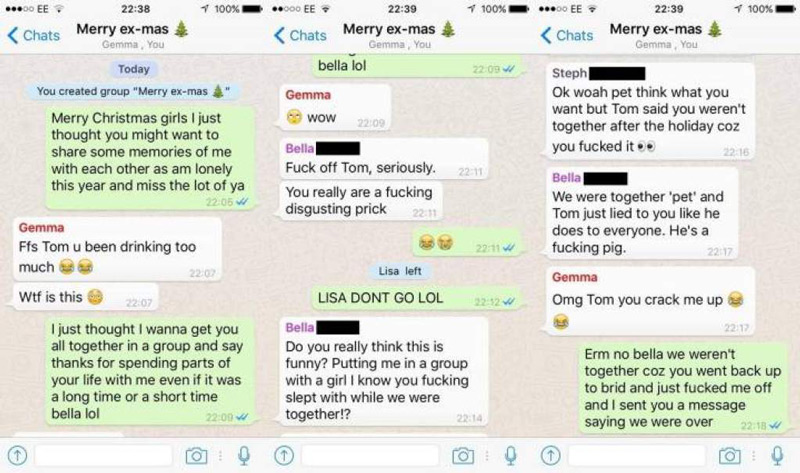
Для этого нужно помнить, что информация, которую вы можете получить, хранится в вашем облаке. Когда вы устанавливаете его, он спрашивает вас, как часто вы хотите сделать резервную копию, вы можете выбрать, делать это вручную или так часто, как вам нужно.
Таким образом вы восстановите всю информацию, сохраненную в вашем аккаунте Google, синхронизированную с устройством. вы также можете выбрать, хотите ли вы сохранять только разговоры или предпочитаете архивировать изображения и видео.
Обратите внимание, что если у вас нет резервной копии или устройство синхронизировано с вашей учетной записью электронной почты, данные устройства не будут сохранены. Вот почему так важно делать.
на Android
В этой части вы можете увидеть , как сделать копию своей информации перед удалением приложения, и как восстановить информацию после повторной установки.
- Если вы загружаете инструмент, выполните следующие действия: «Play Store»> «Whatsapp»> «Install».
Когда вы вводите свои данные, если ранее у вас был WhatsApp, а ваша учетная запись электронной почты синхронизирована, вы увидите вкладку с опцией «Пропустить или сбросить» информацию, которую вы сохранили с помощью последняя резервная копия.
Таким образом, вы можете восстановить контакты, чат, группы и даже разговоры с людьми, которых вы не добавили.
- Если вы впервые используете приложение или уже загрузили его и не сделали никакой резервной копии, перейдите в «Меню» (три вертикальные точки, найденные на верхний правый угол »>« Настройки »>« Чаты »>« Резервное копирование ».
- В это время вы можете выбрать способ резервного копирования информации, если хотите автоматический или ручной.
В iOS
Эти шаги, которые вы увидите ниже, являются полезными для любого устройства этого программного обеспечения, будь то iPhone или iPad:
- Если у вас нет учетной записи, связанной с вашим смартфоном, вы должны перейти в раздел Соответственно.
- Позже найдите раздел «Аккаунты». и пароли »>« Добавить учетные записи ».
- Он покажет вам список всех учетных записей, которые вы можете выбрать для синхронизации своей информации. В этом случае вы выбираете « Google », «ICloud», «iTunes».
- Он попросит вас ввести свой адрес электронной почты и пароль; вам придется подождать несколько секунд при проверке информации.
- Таким образом, ваша учетная запись уже будет на вашем устройстве, поэтому все сделанные вами изменения будут сохранены.
- Вам нужно всего лишь перейти в “Меню”>”Настройки”> «Чаты»> «Резервное копирование».
- Готово, вы можете создать резервную копию своей информации.
Если у вас уже есть учетная запись и вы уже настраиваете WhatsApp, вы просто должны согласиться с тем, что команда восстанавливает информацию, хранящуюся в вашем облаке, чтобы вы могли восстановить все свои разговоры.
Как восстановить мои контакты после установки «Wasat» с нуля?
Это можно сделать, как мы указали ранее, на этапе установки WhatsApp с нуля в другое программное обеспечение. То есть по резервному копированию.
Это самый простой способ создания резервной копии любой информации, имеющейся у вас в приложении, поскольку хранит не только вашу контактную информацию, но также файлы, документы, фотографии и многое другое что у вас есть в момент создания этой резервной копии.
